Blogpress.id – Cara Ngeprint di Laptop Asus lewat Microsoft Word – Biasanya kita dapat melakukan kegiatan ngeprint berkas-berkas di tempat fotokopian. Hal ini lantaran di sana sudah tersedia berbagai macam jenis printer yang dapat kita gunakan. Mulai dari printer yang berwarna sampai dengan yang hitam putih.
Selain itu layanan-layanan di tempat fotokopian juga tergolong sangat beragam. Sehingga akan sangat membantu kita untuk menggunakan berbagai macam layanan sesuai kebutuhan. Namun, tentu saja ada beberapa kekurangan saat kita menggunakan layanan dari tempat fotokopian.
Seperti males harus keluar rumah dulu, kemudian kadang-kadang harus antri juga dengan customer Yang Lain, harganya yang mungkin relatif lebih mahal, dan berbagai macam hal-hal yang lainnya. Terlebih lagi ketika kita ingin nge-print secara mendadak ya.
Nah mungkin faktor-faktor tersebutlah yang membuat Sebagian besar orang justru memilih untuk ngeprint sendiri. Banyak yang ngira bahwasanya proses ngeprint hanya bisa dilakukan dengan menggunakan komputer.
Padahal sebenarnya anggapan tersebut tidak benar ya. Lantaran dengan laptop pun kamu tetap bisa ngeprint kok dengan mudah. Karena kalau kita perhatikan laptop sama komputer itu kurang lebih aja. Karena keduanya bisa dipasang Microsoft Word ataupun aplikasi-aplikasi sejenis yang akan membantu kita untuk melakukan proses printingnya.
Buat kamu yang mungkin tertarik untuk membeli printer tapi belum tahu gimana cara ngeprint di laptop bisa nih simak penjelasan kami. Yang kali ini kami bahas adalah untuk kamu yang menggunakan laptop asus. Tapi kabar baiknya cara ini sangat mungkin untuk dilakukan pada perangkat-perangkat dengan brand yang lainnya.
Karena brand yang satu dengan brand yang lain itu tidak terlalu berbeda jauh. Sama-sama memungkinkan untuk kamu gunakan buat ngeprint.
Cara Ngeprint di Laptop Asus lewat Microsoft Word
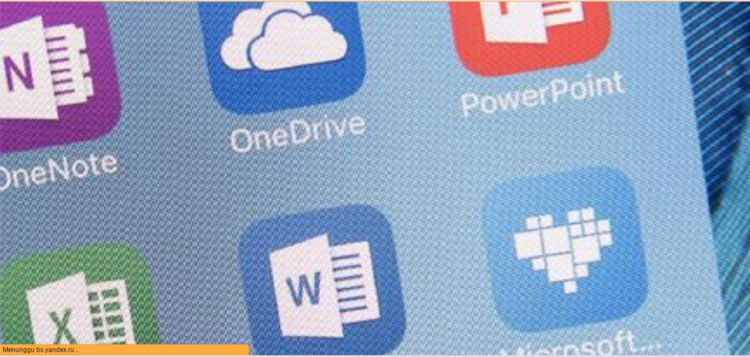
Terdapat beberapa cara ngeprint di laptop yang bisa kamu lakukan. Adapun beberapa cara diantaranya ialah:
Menggunakan Printer
Bagaimanapun yang namanya proses printing pasti membutuhkan printer ya. Karena nantinya hasil printing yang kamu lakukan akan dikeluarkan dari perangkat keras tersebut. Untuk lebih jelasnya kami akan bahas pada poin-poin berikut:
Hubungkan Printer ke laptop
Cara ngeprint di laptop yang pertama kali harus kamu lakukan ialah dengan menghubungkan printer kamu ke laptop. Hal ini agar dokumen tersebut dapat dicetak sesuai dengan kebutuhan. Dan kamu harus memperhatikannya dengan baik. Supaya tidak ada kendala dalam proses printing.
Selain itu jangan lupa juga untuk memperhatikan jumlah kertas yang ada di dalam printernya. Apakah sudah mencukupi untuk ngeprint file yang akan kamu print nantinya atau belum? Kalau misalnya belum silakan ditambah lagi.
Dan pastikan juga catridge-nya masih aman. Kalau misalnya kamu pakai infus warna bisa juga pastikan bahwa masih ada tintanya.
Pilih Dokumen
Setelah menghubungkan perangkat laptop dengan printernya sekarang kamu dapat langsung membuka bagian dokumen yang akan diprint. Biasanya orang-orang akan menggunakan Microsoft Word untuk ngeprint file-file yang mereka miliki.
Nah Jika kamu juga mempersiapkan dokumen dalam bentuk Microsoft Word Silahkan buka dokumen tersebut sebagaimana kamu membuka file pada umumnya. Tinggal cari aja lokasi penyimpanannya lalu buka filenya.
Pilih Settingan Printer
Sebelum melakukan proses printing kamu juga perlu melakukan settingan printer. Adapun cara yang bisa kamu lakukan ialah dengan kontrol + p. Atau bisa juga dengan menggunakan menu-menu yang ada di taskbarnya. Kamu bisa pilih menu file kemudian pilih yang printer.
Dengan demikian bakalan ada menu-menu Yang Bisa kamu atur sesuai kebutuhan. Tujuannya adalah untuk memperbagus hasil printing. Kemudian biar nggak ada yang terpotong juga. Dan supaya lebih presisi dan lebih rapi.
Yang pasti ada berbagai macam bagian-bagian yang perlu kamu setting. Dalam hal ini bisa gunakan menu-menu yang terdapat di dalam kotak tersebut.
Persiapkan Kertas
Sebelum akhirnya menekan menu untuk mencetak maka kamu harus persiapkan dulu kertasnya sebagaimana yang sudah sempat kami singgung sebelumnya. Karena ternyata banyak orang-orang yang sibuk melakukan tahapan pertama kedua ketiga dan yang lainnya tapi lupa untuk mempersiapkan kertas mereka.
Sehingga akan ada kendala dalam proses pencetakannya. Oleh karena itu jangan lupa untuk memasukkan jumlah kertas sesuai dengan jumlah halaman yang akan kamu print. Atau kalau misalnya memungkinkan lebihkan saja beberapa.
Klik Tombol atau Menu Print
Apabila tahapan-tahapan di atas sudah siap semua maka Langkah terakhir yang dapat kamu lakukan untuk ngeprint file sendiri di laptop adalah dengan mengklik tombol ataupun menu print yang ada di sana. Menunya biasa terletak di bagian sebelah kanan bawah.
Nantinya file yang sudah kamu pilih bakalan tercetak dengan baik sesuai dengan yang sudah kamu atur. Untuk melakukan proses printing file memang cukup gampang seperti langkah-langkah yang sudah kami jelaskan sebelumnya.
Namun kadang memang ada beberapa dokumen-dokumen yang agak ribet. Terutama ketika kamu akan mencetak rapor. Hal ini lantaran kertas yang digunakan model landscape. Dan ada beberapa ketentuan yang harus diperhatikan dalam proses pencetakannya.
Misalnya adalah Penyesuaian dengan ukuran raport dan juga format yang sudah disediakan oleh pihak sekolah. Maka kalau kamu lagi ngeprint rapot ataupun yang sejenisnya usahakan untuk benar-benar memperhatikan settingan dari file yang akan kamu print.
Dan untuk ngeprint sendiri nggak harus menggunakan aplikasi Microsoft Word. Kamu tetap bisa menggunakan aplikasi-aplikasi lain. Karena saat ini kan banyak banget tuh aplikasi-aplikasi yang notabenenya adalah aplikasi untuk mengolah kata.
Dan masing-masing aplikasi sudah menyediakan menu ataupun fitur untuk ngeprint yang bisa kamu gunakan sesuai kebutuhan. Nantinya Tinggal buka aja dokumennya kemudian kamu dapat mencari menu ataupun fitur printing yang ada.
Namun jangan lupa juga untuk memperhatikan apakah kamu sudah menghubungkan laptop dengan printernya atau belum. Pada umumnya, kalau misalnya kamu sudah pernah menghubungkan sebuah laptop ke sebuah printer maka penggunaan yang berikutnya jadi jauh lebih gampang.
Karena untuk menghubungkannya cukup dengan mencolokkan saja USB atau yang sejenisnya ke perangkat laptop kamu. Beda halnya jika baru pertama kali akan menggunakan sebuah printer. Yang sudah pasti mengharuskan kamu untuk melakukan penghubungan dengan cara yang agak ribet.
Tapi Tenang saja karena ini hanya berlaku untuk penggunaan pertama doang. Untuk penggunaan seterusnya sudah mudah kok.
Penutup
Jadi gimana nih gampang banget kan cara ngeprint di laptop? Dan cara ini juga kurang lebih sama saja seperti kamu akan ngeprint di fotokopian ataupun di laptop-laptop yang lainnya.
Itulah dia penjelasan kali ini terkait dengan Bagaimana cara ngeprint di laptop yang bisa kamu pahami. Untuk menghubungkan printer ke laptopnya bisa cari-cari informasi ataupun tutorial lewat YouTube ya. Karena cukup banyak para konten kreator yang memberikan tutorial lengkap Bagaimana cara menghubungkan laptop dengan printer.
Semoga bermanfaat dan selamat mencoba. Bagi kamu yang mempunyai informasi tentang driver printernya bisa share di kolom komentar ya.
